使用Excel搜集整理数据时,往往会遇到这样的情况。已经对存有数据的单元格添加边框,新输入的数据却没有边框,需要频繁的设置单元格边框。对细节不是很在意还好说,对强迫症来说太不舒服了,对于打印来说也非常不方便。
如何实现单元格边框随着数据的增加自动设置边框呢?实现这个功能的方法很简单,这里用到Excel中最常使用的功能之一,条件格式。

以素材文件为例,工作表的第一行是标题行,现在要实现每输入一行数据,单元格自动添加边框。可以使用公式判断单元格是否为空值,如果单元格中有数据,自动添加边框。
首先选中单元格区域A:F列,在开始选项卡的样式功能区中,点击条件格式,选中下拉菜单中的新建规则。
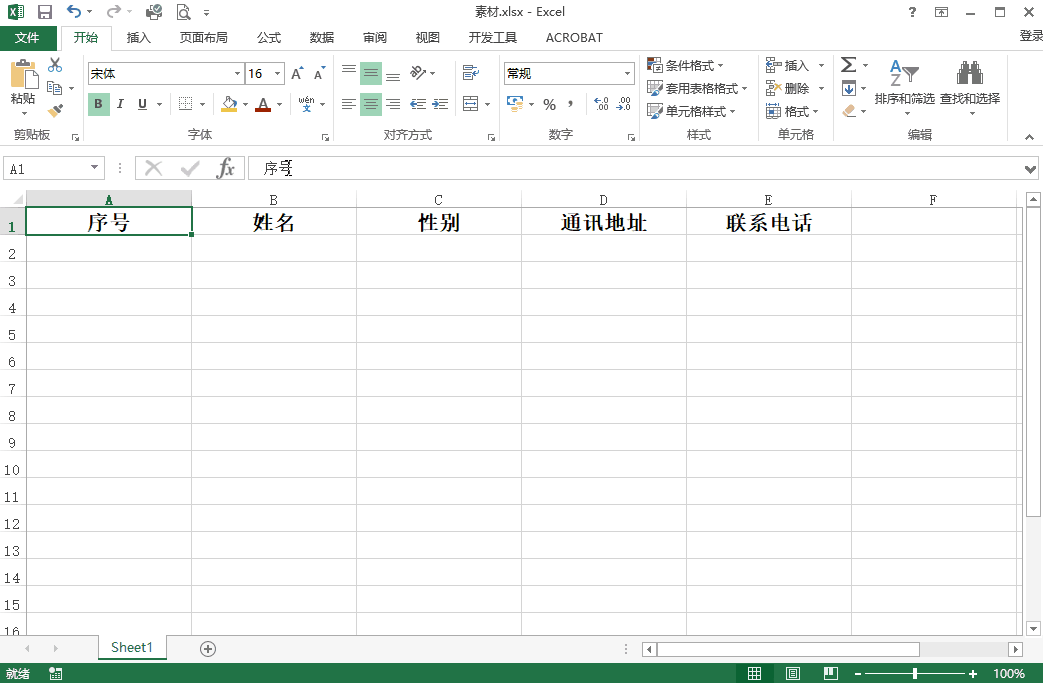
在新建格式规则窗口中,选择“使用公式确定要设置格式的单元格”,在“为符合此公式的值设置格式”文本框中输入公式【=A1<>""】。
公式中【<>】表示不等号,【""】表示空值,公式表示的意思是当单元格不等于空值时设置单元格格式。简单的说就是当单元格中有内容的时,自动添加格式。

公式在这里起到判断单元格中是否有数据的作用,要设置边框需要点击新建格式规则窗口中的格式按钮。在设置单元格格式窗口中,点击边框选项卡,选中预置中的外边框,点击确定按钮保存设置。

此时在单元格区域A:F中的任意单元格中输入数据,单元格会自动添加边框,是不是很方便呢,再也不用频繁设置边框。有些小伙伴可能会提出这样的问题,怎么实现在每行第一个单元格中输入数据,本行需要填写内容的单元格自动添加边框呢?

其实这个方法只需更改公式就可以实现,比上面介绍的方法更方便,也保证数据区域的美观性。只需将上面的公式修改为【=$A1<>""】。
这样在每行第一个单元格中输入数据,后面的单元格就会自动添加边框,减少了单元格边框的设置。

通过这样方法可以为工作表快速自动添加边框,搜集数据完毕后即可直接打印,不用再为设置格式烦恼。本篇文章只是介绍一种解决问题的办法,通过这种办法能够解决更多的难题,希望能够给您带来帮助。
知识改变命运,科技成就未来。今天的分享到此结束,如果您有什么好的建议或意见,请在下方留言告诉我们,感谢您的支持。

ctrl+t 创建表呀
WPS里面不需要绝对符号才行
思路很好,不过手动添加不难。你这个适合移动合并多表,合并之后不用看它自己就加bingele表格了
手动加个边框几秒钟,比设置公式省时间
[点赞]